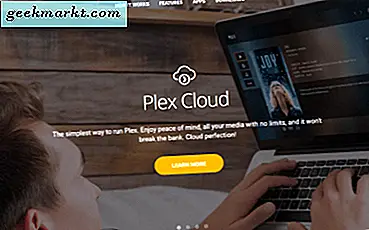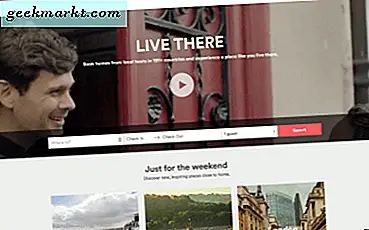Saya mendengarkan banyak video YouTube sebelum tidur atau ketika saya ingin mendengarkan lagu favorit saya saat melakukan pekerjaan sehari-hari. Tetapi kecuali Anda memiliki langganan YouTube Red ($ 10 per bulan dan hanya tersedia di AS), Anda tidak dapat memutar video YouTube di latar belakang.
Sejauh ini, kami telah melihat lusinan cara untuk melakukannya memutar video YouTube di latar belakang di Android seperti aplikasi yang dapat Anda pasang dari luar Google Play Store, untuk memutar video di browser Google Chrome, dll. Namun kebanyakan tidak berfungsi di iOS.
Tapi tebak ada satu cara sederhana untuk memutar YouTube di latar belakang untuk iPhone atau iPad. Triknya di sini sangat sederhana. Mulai putar video YouTube di browser Dolphin, lalu keluar dari aplikasi dan lanjutkan pemutaran melalui Pusat Kontrol iOS. Ini harus melanjutkan pemutaran.
Ikuti langkah-langkah sederhana berikut.
1. Dari perangkat iOS Anda, buka Toko aplikasi aplikasi dan unduh Lumba-lumba browser web

2. Selanjutnya, buka www.youtube.com di browser Dolphin

3. Cari video yang ingin Anda dengarkan dan putar.

4. Keluar dari browser Dolphin (ini akan menghentikan pemutaran video) dan sekarang Anda dapat melanjutkan pemutaran melalui Pusat Kontrol iOS

Dan itu saja sekarang Anda dapat memutar YouTube di latar belakang di iPhone dan iPad. Anda dapat melakukan banyak tugas atau mematikan layar sepenuhnya dan video akan diputar di latar belakang.
Sebelumnya, seseorang dapat memutar video YouTube di latar belakang di iOS dengan metode yang sama di atas menggunakan browser Safari, tetapi itu tidak selalu berfungsi.
Keuntungan menggunakan metode ini adalah - karena Anda tidak menggunakan pemutar YouTube khusus pihak ketiga, Google kemungkinan besar tidak akan menghentikan metode ini dalam waktu dekat. Selain itu, karena Anda memutar video YouTube di browser, ini juga mendukung daftar putar dan video perulangan di latar belakang.
Terkait:3 Cara untuk Memutar Video YouTube di Android dan iOS
Meskipun, perhatikan bahwa karena Anda mengalirkan seluruh video di latar belakang, Anda akan menggunakan jumlah data yang sama seperti saat Anda menonton video. Jika Anda hanya ingin melakukan streaming audio, Anda tidak memiliki pilihan selain mencoba yMusic, yang ternyata hanya tersedia untuk iOS.
Baca juga:Cara Kembali ke Tata Letak YouTube lama (2017)